
Recraft,原名 Red Panda,正在 AI 圖像生成領域掀起波瀾。如果你聽說過它的出色圖像質量和速度,你並不孤單。憑藉在 Hugging Face 的文本到圖像排行榜上的高排名,自2023年推出以來,Recraft 已經吸引了超過150萬用戶。
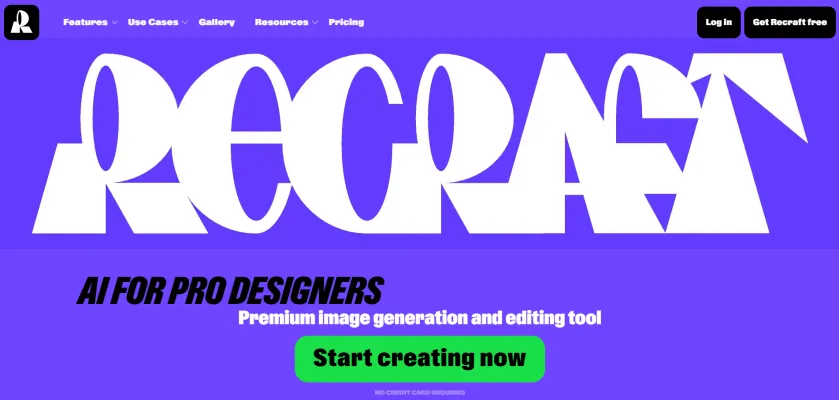
無論你是初學者還是經驗豐富的用戶,本指南將通過7個簡單的步驟帶你了解如何使用 Recraft V3。在深入步驟之前,讓我們先介紹一下 Recraft AI。
什么是 Recraft?
Recraft 是一家倫敦公司創建的 AI 圖形設計工具。它有1,172的 ELO 分數和72%的競技場勝率,這使它超越了像 Midjourney 和 flux 1.1 pro 這樣的熱門競爭對手。其用戶友好的界面和協作功能使其成為設計師的首選工具。
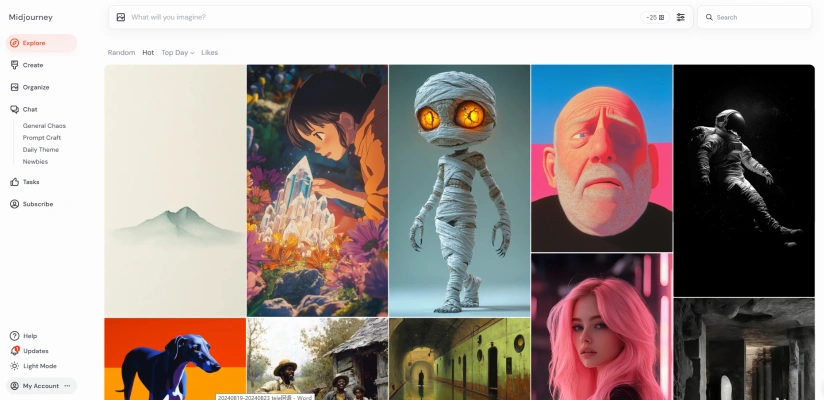

Stable Diffusion 3.5 VS Recraft V3 (Red Panda) VS Flux 1.1 Pro VS Midjourney 6.1:哪個 AI 圖像生成器最好?(https://aipure.ai/articles/stable-diffusion-3-5-vs-recraft-v3-red-panda-vs-flux-1-1-pro-vs-midjourney-6-1)

如何使用 Recraft V3 (Red Panda):步驟指南

- 登錄:首先登錄你的 Recraft 帳戶。
- 訪問項目標籤:轉到項目標籤以創建新項目。這是你的一張空白畫布。
- 選擇圖像:點擊“圖像”開始。
- 調整設置:從左側菜單中調整寬高比、圖像大小和你希望生成的圖像數量。

設置好項目後:
- 選擇模型:選擇合適的 AI 模型。
- 添加提示:寫下你希望創建的圖像的簡短描述或提示。
- 點擊 Recraft:點擊“Recraft”按鈕生成圖像。

生成圖像後,你可以進行調整:
- 調整顏色:調整亮度、色相和飽和度。
- 導出選項:直接將完成的圖像保存到你的設備。

Recraft 的最新模型 V3 Raw 在生成各種風格的高質量圖像方面表現出色。從左側菜單中探索手繪、黏土和像素藝術等選項。
創建框架和看板
對於詳細項目:
- 創建框架看板:點擊框架圖標添加文本並生成基於文本的圖像或矢量圖形。
- 上傳設計:使用上傳圖標整合設計草圖,選擇你的風格模型並按需修改。

Recraft 允許你通過上傳五張類似的圖像來創建自定義風格。
- 測試風格:使用圖像集功能將六個看板組合在一起,讓你有機會有效測試風格。

Recraft 還提供高級矢量編輯功能:
- 將文本轉換為矢量:這允許從文本平滑過渡到視覺藝術。
- 顏色編輯:雙擊矢量圖像打開顏色編輯器進行精確調整。

此功能使你能夠看到你的圖像在 T 恤或咖啡杯等實物上的效果。
- 創建原型畫布:點擊衣服圖標並生成原型圖像。
- 調整紋理:生成紋理內容,刪除背景並輕鬆合併設計。
- 使用本地設計:上傳任何本地設計並將其合併到你的原型中。

Recraft V3 (Red Panda):社區和靈感
Recraft 有一個活躍的社區,用戶在這裡分享他們的創作。瀏覽社區生成的圖像,為你的項目收集靈感。如果你喜歡某張圖像,只需收藏它以便稍後查看。

結論
Recraft 是一個強大的 AI 工具,允許用戶快速輕鬆地創建驚人的圖像。憑藉其協作功能、高級編輯工具和支持性的社區,它適合新用戶和經驗豐富的設計師。進入 Recraft 的世界,今天開始創作吧!




